
Inhoudsopgave:
- Stap 1: Benodigde onderdelen - Vereisten
- Stap 2: Voeg Sonoff-bibliotheken toe aan Arduino IDE
- Stap 3: Sonoff-hoofdbestand en gebruikersconfiguratie
- Stap 4: SSID, wachtwoord en projectnaam configureren
- Stap 5: Kies het juiste NodeMCU-bord
- Stap 6: Zoek het NodeMCU IP-adres op uw netwerk
- Stap 7: Configuratie voor ESP8266-kaarten
- Stap 8: Sla de configuratie op
- Stap 9: Nieuwe GPIO-opties volgens de ESP8266-bordtypen
- Auteur John Day [email protected].
- Public 2024-01-30 11:18.
- Laatst gewijzigd 2025-06-01 06:10.

Sonoff is een WiFi-gestuurde schakelaar die is ingebed met ESP8266 IC en relais heeft om het apparaat via internet te bedienen. Dit IC kan worden geflitst en opnieuw geprogrammeerd door Arduino IDE. De makers van Sonoff hebben de bibliotheken en Arduino-bestanden op hun GitHub-pagina gepubliceerd. Aanvankelijk heeft het alleen voor Sonoff gemaakte boards, daarna ondersteunt het veel ESP8266-boards en Development-boards zoals NodeMCU. In deze zelfstudie zullen we zien hoe u de Sonoff Tasmota-firmware in de NodeMCU-ontwikkelingsborden kunt flashen. In de nieuwe bijgewerkte firmware kunt u eenvoudig de verschillende ESP8266-borden kiezen.
Stap 1: Benodigde onderdelen - Vereisten
- NodeMCU-ontwikkelbord
- microUSB-kabel
- Sonoff Tasmota Firmware - GitHub Link
- Geavanceerde IP-scanner
- Arduino IDE
Download de Sonoff Tasmota-firmware via deze link.
Zorg ervoor dat de ESP8266-bibliotheek op uw Arduino IDE is geïnstalleerd. Als je wilt weten hoe je de ESP8266-bibliotheek correct installeert, bezoek dan deze complete blog van Flashing SONOFF Tasmota Firmware op NodeMCU.
Stap 2: Voeg Sonoff-bibliotheken toe aan Arduino IDE

Zodra de SONOFF Tasmota Firmware is gedownload van GitHub. Open de map Sonoff Tasmota. Navigeer naar de map 'lib' en kopieer alle inhoud en plak deze vervolgens in de Arduino-map 'bibliotheken' op uw computer.
Nu hebben we de benodigde bibliotheekbestanden opgenomen in de Arduino IDE-bibliotheek. Laten we onze code configureren.
Stap 3: Sonoff-hoofdbestand en gebruikersconfiguratie

Open het bestand sonoff.ino in het gedownloade bestand. Het opent alle benodigde bestanden in de volgende tabbladen in Arduino IDE. Open nu het tabblad userconfig.h om onze wifi-referenties in te voeren.
Stap 4: SSID, wachtwoord en projectnaam configureren

Bewerk nu de SSID en Wachtwoord velden met uw WiFi netwerk SSID en Wachtwoord. Geef ook een unieke projectnaam naar keuze in de regel #define PROJECT "sonoff".
bijv. #define PROJECT “nodefactory”
Stap 5: Kies het juiste NodeMCU-bord

Sluit nu uw NodeMCU aan en kies de juiste COM-poort en bordversie. Zorg ervoor dat de instellingen zo zijn voor NodeMCU 1.0 Board.
Bord: NodeMCU 1.0 (ESP12-E-module)
Flitsgrootte: 4M (1M SPIFFS)
CPU-frequentie: 80 MHz
Uploadsnelheid: "115200"
Flash vervolgens de firmware door op Uploaden te klikken.
Stap 6: Zoek het NodeMCU IP-adres op uw netwerk


Zodra het knipperen is voltooid, opent u Advanced IP Scanner. En zoek naar het IP-adres binnen uw netwerk-IP. In mijn geval zal Mijn IP variëren van 192.168.255.0-255 (betekent dat het IP bereik van 0-255 zal zijn). Klik op scannen en u kunt hier de projectnaam zien die u in het userconfig.h-bestand als apparaatnaam hebt opgegeven.
Noteer het IP-adres dat u hebt gevonden en plak het in uw browser-URL en klik op Enter. Het toont de Sonoff Tasmota-pagina om uw module te configureren.
Stap 7: Configuratie voor ESP8266-kaarten

Standaard bevindt het zich in Sonoff Basic. U moet dit dus wijzigen in 'Generiek' in het menu 'Configuratie'. Klik op 'Configuratie' en kies daarbinnen 'Module configureren'.
Stap 8: Sla de configuratie op

Selecteer het bord als Generiek en Opslaan. Het apparaat zal opnieuw opstarten. Deze optie is voor alle ESP8266-kaarten.
Stap 9: Nieuwe GPIO-opties volgens de ESP8266-bordtypen

Als u nu op de configuratie klikt, kunt u meer GPIO-opties zien. Hiermee kunt u de GPIO-functies selecteren.
Afhankelijk van de GPIO-instelling verschijnt de optie op de startpagina, zoals DHT, Relay, Switch en nog veel meer.
Bezoek onze blog voor meer tutorials - Factory Forward Blog
Aanbevolen:
RIG CELL LITE INTRO: KNIPPERENDE LED: 4 stappen

RIG CELL LITE INTRO: BLINK LED: IntroductieLED's zijn kleine, krachtige lampen die in veel verschillende toepassingen worden gebruikt. Om te beginnen werken we aan het knipperen van een LED, de Hello World of microcontrollers. Dat klopt - het is zo simpel als het aan- en uitzetten van een lamp. Het
Knipperende trui: 5 stappen

Flashing Sweater: In dit project heb ik een traditionele trui gebreid met het typische sterrenbeeld in een Scandinavische stijl. Het is een kleine trui, dus het duurt niet lang om te breien. Als je het moeilijk vindt om met twee kleuren te breien, kun je er gewoon één gebruiken. Na het breien naaide ik een
Halloween-project met schedel, Arduino, knipperende LED's en scrollende ogen - Maker, MakerED, MakerSpaces: 4 stappen

Halloween-project met schedel, Arduino, knipperende LED's en scrollende ogen | Maker, MakerED, MakerSpaces: Halloween-project met schedel, Arduino, knipperende LED's en scrollende ogen Binnenkort is het Halloween, dus laten we een eng project maken terwijl we coderen en doe-het-zelf (een beetje sleutelen…). De tutorial is gemaakt voor mensen die geen 3D-printer hebben, we gebruiken een 21 cm plas
Knipperende kerstversiering: 9 stappen

Knipperende kerstversiering: ik had de drang om wat bling toe te voegen aan de kerstversiering. Dus het eenvoudigste circuit om dit te doen, is om het multivibrator-circuit (Flip Flip) te gebruiken. Maar na het doorzoeken van mijn lijst met componenten kan ik geen geschikte transistors en capaciteit vinden
Knipperende muzieknoot: 5 stappen
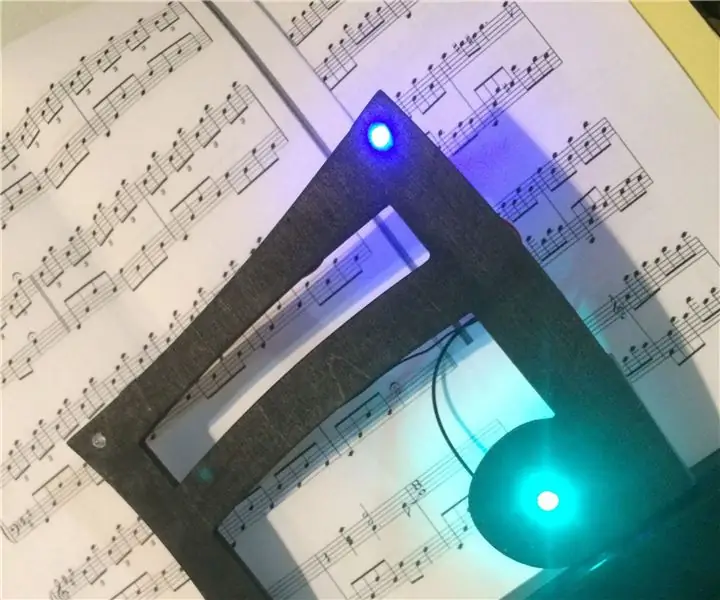
Knipperende muzieknoot: Materialen: 4 LED-lampjes (turkoois, blauw) CNC-machine Draad SolidWorks 3D-printer Soldeerbout en soldeer 2 200 Ohm-weerstanden Heetlijm 9 Volt batterij en klikconnector Boor Dit project is heel eenvoudig en duurt niet erg lang
